Як відновити простір на жорсткому диску, видаливши файли резервної копії Windows 7 Sp1

Лише кілька днів тому Windows 7 SP1 буввипущено, так що ... ви його ще встановили? Якщо у вас є, ви, напевно, помітили, що нічого занадто очевидного не змінилося. Я вірю, що це буде непомітно і чесно, так і ви повинні.
Тепер, чи знаєте ви, що при встановленні SP1 Windows створювала те, що викликає Microsoft Файли резервного копіювання пакета оновлень on ваш жорсткий диск, який приблизно займає близько 500 Мб даних? Файли використовуються в тому випадку, якщо ви хочете де-інсталювати пакет оновлень 1, але якщо ви ніколи не плануєте цього робити (чому б ти хотів ???) - це 500 Мб мертвого / витраченого місця на вашому диску. Сьогодні я покажу вам, як ви можете звільнити цей простір і повернути 500 мег на своєму приводі.
Чи безпечно видаляти файли резервного копіювання пакета оновлень?
Перш ніж просто зайти та стерти ваші файли, ви повинні знати, чи це насправді хороша ідея. Якщо ви видалите пакет оновлень Резервне копіювання файлів, ви не зможете відновити свою копіюWindows повернеться до звичайного, просто видаливши SP1. Якщо це єдиний варіант для відновлення вашого комп’ютера у разі помилок, можливо, ви захочете повісити на ці файли, поки ви не будете на 100% впевнені, що SP1 не викличе у вас жодних проблем. З іншого боку, використання резервного копіювання файлів Service Pack навряд чи найкращий спосіб відновити комп'ютер…
Як відповідальний користувач ПК, рекомендується кожні кілька місяців створювати системний образ для свого комп'ютера або перед різкими змінами системи (наприклад встановити пакет оновлень). Таким чином, якщо щось трапиться, ви можете просто відкатати всю свою систему, і нічого не турбуватися. Якщо ви використовували системні зображення або іншу альтернативу для створення резервних копій, ці файли резервного копіювання оновлених пакетів сервісу повністю марні. Видалимо їх!
Як видалити файли резервної копії Windows 7 SP1 з комп'ютера
Крок 1
Клацніть то Вікно Start Orb і Тип очищення диска у вікно пошуку. Тепер Натисніть Введіть або просто Клацніть посилання на програму.
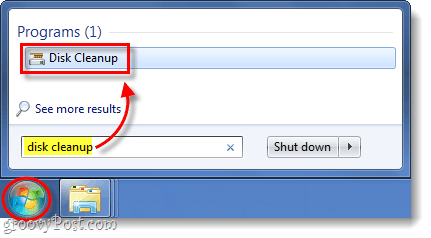
Крок 2
Система займе хвилину для сканування, і тоді має з’явитися вікно очищення диска. У цьому вікні Клацніть то Очищення системних файлів кнопка, на якій є щит. *
*Щит означає, що вам потрібно мати права адміністратора, щоб виконати цю дію.
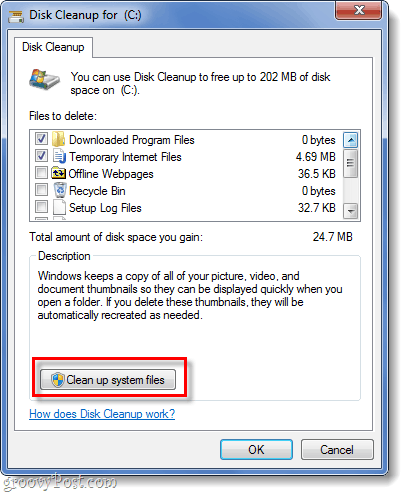
Крок 3
Windows ще раз просканує, а потім повернеться до вікна очищення диска. Цього разу буде доступно більше опцій. Перевірка ящик для Файли резервного копіювання з пакетом оновлень і потім Клацніть гаразд.
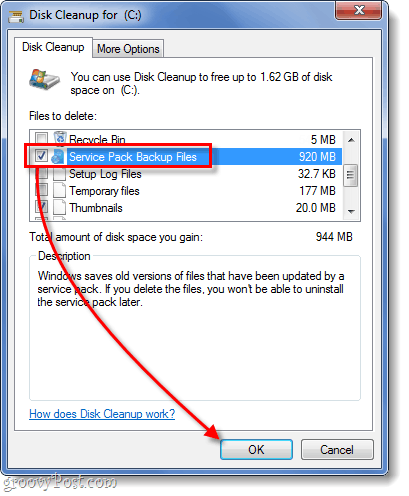
Готово!
Windows автоматично перейде до автоматичного запускупроцес видалення резервних файлів з пакетом оновлень, щоб звільнити місце на жорсткому диску. У моєму випадку виявилося, що це майже 1 Гб даних! Тільки майте на увазі, що у вас повинен бути регулярний план резервного копіювання, якщо щось піде не так, тому видалення цих файлів може бути не найкращим для вас, якщо у вас немає інших варіантів резервного копіювання.




![Посібник із резервного копіювання та відновлення даних Windows 7 [How to To]](/images/howto/windows-7-data-backup-and-restore-guide-how-to.png)





Залишити коментар